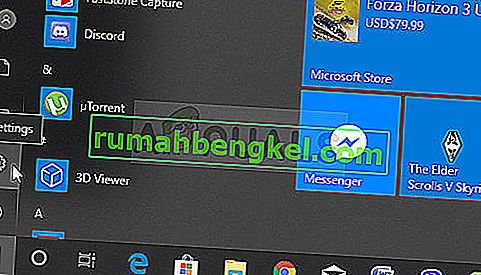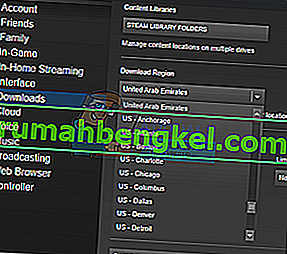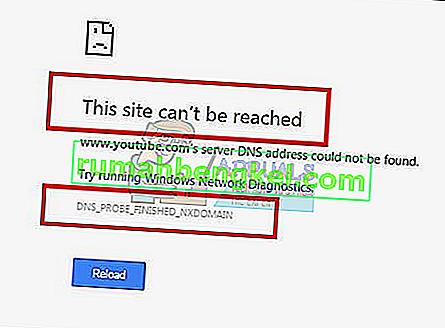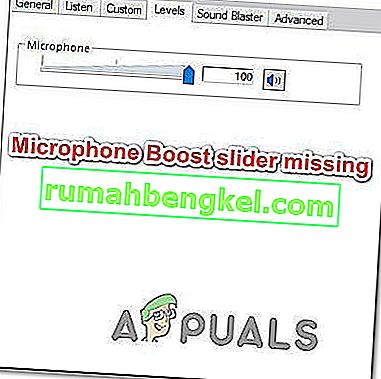هذه مشكلة متعلقة بالرسومات تحدث للأشخاص الذين لديهم بطاقات AMD Radeon مثبتة في أجهزة الكمبيوتر الخاصة بهم. هناك العديد من السيناريوهات المختلفة التي تظهر فيها المشكلة ولكنها عادة ما تكون بعد تعطل السائق الذي يتم تشغيله داخل اللعبة. تظهر الرسالة أحيانًا مباشرة بعد تعطل اللعبة أو بعد إعادة التشغيل.

المشكلة جديدة نسبيًا ولكن الناس فكروا بالفعل في طرق مفيدة يمكن استخدامها لحلها. لقد جمعنا الأساليب التي ساعدت الآخرين وقمنا بتجميعها في مقال. حظ موفق في حل مشكلتك!
ما الذي يسبب خطأ "تمت استعادة إعدادات Radeon WattMan الافتراضية بسبب فشل غير متوقع في النظام" على Windows؟
هذه مشكلة غريبة. لقد أثرت على العديد من المستخدمين حول العالم على مدار السنوات العديدة الماضية لكنهم فشلوا في التوصل إلى العديد من الأسباب المختلفة للمشكلة. إن التخلص من هذا الخطأ أمر صعب للغاية ولكن هناك بعض الأسباب التي يمكن تحديدها. تحقق منها أدناه:
- بدء التشغيل السريع - يعد بدء التشغيل السريع أحد الخيارات داخل خيارات الطاقة التي يمكن أن تمكن المستخدمين من التمهيد بشكل أسرع ولكن لتخطي تحميل بعض المكونات أثناء التمهيد. من المحتمل أن تتسبب المكونات التي لا يتم تحميلها أثناء التمهيد في حدوث أخطاء مثل تلك الموجودة في هذه المقالة.
- برنامج تشغيل الرسومات القديم - ترتبط رسالة الخطأ بتعطل برنامج تشغيل AMD Radeon ومن المستحسن التحقق مما إذا كان هناك إصدار أحدث متاحًا لمعالجة هذه المشكلة.
- مشاكل رفع تردد التشغيل - أبلغ بعض المستخدمين أن المشكلة توقفت عن الظهور بعد أن توقفوا عن رفع تردد التشغيل لوحدات معالجة الرسومات الخاصة بهم. أيضًا ، أبلغوا أنهم بحاجة إلى إلغاء تثبيت جميع أدوات رفع تردد التشغيل تمامًا باستثناء Radeon WattMan لأنها تسببت بوضوح في عدم الاستقرار.
الحل 1: تعطيل بدء التشغيل السريع
تعد خيارات الطاقة الموجودة على جهاز الكمبيوتر الخاص بك مكانًا صالحًا للبحث عن سبب الخطأ نظرًا لوجود خيار بدء التشغيل السريع في خيارات الطاقة والذي يعمل على تمهيد الكمبيوتر بشكل أسرع. من المحتمل جدًا أن يمنع هذا الخيار برنامج تشغيل بطاقة الرسومات الخاصة بك من التحميل بشكل صحيح على جهاز الكمبيوتر الخاص بك. اتبع الخطوات أدناه لتعطيل بدء التشغيل السريع!
- افتح لوحة التحكم بالبحث عن الأداة المساعدة في زر البدء أو بالنقر فوق الزر بحث (Cortana) في الجزء الأيسر من شريط المهام (الجزء السفلي الأيسر من شاشتك.
- يمكنك أيضًا استخدام مجموعة مفاتيح Windows Key + R حيث يجب عليك كتابة " control. exe "وانقر فوق تشغيل والذي سيفتح أيضًا لوحة التحكم مباشرةً.

- قم بتبديل خيار العرض حسب في لوحة التحكم إلى الرموز الصغيرة وحدد خيارات الطاقة
- افتحه وألق نظرة على الجزء العلوي من النافذة حيث يجب أن يوجد خيار " تغيير الإعدادات غير المتاحة حاليًا ". انقر فوقه وانتقل إلى أسفل النافذة حيث توجد إعدادات إيقاف التشغيل .

- قم بإلغاء تحديد المربع بجوار الخيار " تشغيل بدء التشغيل السريع (موصى به) ". انقر فوق الزر حفظ التغييرات في الجزء السفلي الأيمن من النافذة وتحقق لمعرفة ما إذا كانت رسالة الخطأ نفسها لا تزال تظهر من Radeon Wattman.

الحل 2: قم بتثبيت أحدث برامج التشغيل
كما هو الحال مع العديد من المشكلات المختلفة المتعلقة بالرسومات ، قد يؤدي تثبيت أحدث برامج التشغيل إلى إنهاء الدراما بالنسبة لك وإعادة الاستقرار إلى الإعداد الخاص بك. تعد مشكلات عدم الاستقرار شائعة أيضًا إذا كنت تحاول تشغيل بعض الألعاب التي تم إصدارها حديثًا باستخدام برامج تشغيل قديمة. اتبع الإرشادات أدناه لتثبيت أحدث برامج تشغيل AMD Radeon على جهاز الكمبيوتر الخاص بك!
- انقر فوق زر قائمة ابدأ ، وأدخل " إدارة الأجهزة " على لوحة المفاتيح ، وحدده من قائمة النتائج المتاحة بالنقر فوق الإدخال الأول في القائمة. يمكنك أيضًا النقر فوق مجموعة مفاتيح Windows Key + R لإظهار مربع التشغيل. اكتب " devmgmt. msc "في المربع وانقر فوق" موافق "لتشغيله.

- نظرًا لأنه برنامج تشغيل الرسومات الذي تريد تحديثه على جهاز الكمبيوتر الخاص بك ، قم بتوسيع قسم محولات العرض ، وانقر بزر الماوس الأيمن على بطاقة AMD Radeon الخاصة بك واختر Uninstall Device.

- قم بتأكيد أي حوارات أو مطالبات قد تطلب منك تأكيد حذف برنامج تشغيل AMD Radeon الحالي وانتظر حتى يكتمل إلغاء التثبيت.
- ابحث عن برنامج تشغيل بطاقة الرسومات الخاصة بك على موقع AMD على الويب. أدخل المعلومات المطلوبة حول البطاقة ونظام التشغيل الخاص بك وانقر فوق إرسال .

- يجب أن تظهر قائمة بجميع برامج التشغيل المتوفرة. تأكد من التمرير لأسفل حتى تصل إلى الإدخال المطلوب ، انقر فوق اسمه وزر التنزيل بعد ذلك. احفظه على جهاز الكمبيوتر وافتحه واتبع التعليمات التي تظهر على الشاشة لتثبيته. تحقق لمعرفة ما إذا كانت رسالة الخطأ "تم استعادة إعدادات Radeon WattMan الافتراضية بسبب فشل النظام غير المتوقع" لا تزال تظهر!
الحل 3: توقف عن رفع تردد التشغيل عن وحدة معالجة الرسومات الخاصة بك
يظهر الخطأ غالبًا عندما يقوم المستخدمون برفع تردد التشغيل عن وحدات معالجة الرسومات الخاصة بهم. Overclocking هو شيء يقوم فيه المستخدمون بتغيير الحد الأقصى لتكرار رسومات المعالج المركزي إلى قيمة أعلى من القيمة الموصى بها التي حددتها الشركة المصنعة لـ GPU. يمكن أن يمنح هذا جهاز الكمبيوتر الخاص بك أداءً مميزًا وميزة السرعة عند ممارسة ألعاب الفيديو وتحسينها بكل الطرق.
تعتمد إعادة تردد المعالج إلى حالته الأصلية على البرنامج الذي استخدمته لرفع تردد التشغيل في المقام الأول. توقف عن overlocking GPU الخاص بك وتحقق لمعرفة ما إذا كانت المشكلة قائمة.
الحل 4: قم بإلغاء تثبيت كافة برامج رفع تردد التشغيل من جهاز الكمبيوتر الخاص بك
نظرًا لأن Radeon WattMan هي أداة لرفع تردد التشغيل ، من بين أشياء أخرى ، فهي لا تتعاون بشكل جيد مع أدوات رفع تردد التشغيل الأخرى وقد أبلغ المستخدمون عن إلغاء تثبيت الأدوات الأخرى مع الحفاظ على قدرة Radeon WattMan على حل المشكلة. تأكد من اتباعك للنصائح الواردة في الحل 3 وتوقفت عن رفع تردد التشغيل عن وحدة معالجة الرسومات قبل اتباع هذه الطريقة!
- بادئ ذي بدء ، تأكد من تسجيل الدخول باستخدام حساب مسؤول لأنك لن تتمكن من إلغاء تثبيت البرامج باستخدام أي امتيازات حساب أخرى.
- قد تضطر إلى التخلي عن جميع التغييرات التي أجريتها على وحدة معالجة الرسومات الخاصة بك باستخدام أي من البرامج التي توشك على إلغاء تثبيتها.
- انقر فوق قائمة ابدأ وافتح لوحة التحكم بالبحث عنها. بدلاً من ذلك ، يمكنك النقر فوق رمز الترس من أجل فتح الإعدادات إذا كنت تستخدم Windows 10.
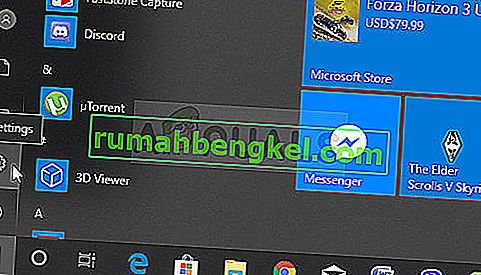
- في لوحة التحكم ، حدد عرض كـ: فئة في الزاوية اليمنى العليا وانقر فوق " إلغاء تثبيت برنامج" ضمن قسم البرامج.

- إذا كنت تستخدم تطبيق الإعدادات ، فإن النقر فوق التطبيقات يجب أن يفتح على الفور قائمة بجميع البرامج المثبتة على جهاز الكمبيوتر الخاص بك.
- حدد موقع جميع أدوات رفع تردد التشغيل التي قمت بتثبيتها في القائمة وكرر نفس العملية لكل منهم. انقر فوق كل واحد ، وانقر فوق الزر إلغاء التثبيت أعلى القائمة وقم بتأكيد أي مربعات حوار قد تظهر. اتبع الإرشادات التي تظهر على الشاشة لإلغاء تثبيتها جميعًا وإعادة تشغيل الكمبيوتر بعد ذلك.